So kalibrieren Sie den Akku Ihres Laptops und stellen die Genauigkeit der Akkulaufzeit wieder her
Andere Nützliche Anleitung / / August 04, 2021
Anzeige
Ihr Laptop wird nicht immer die Wahrheit sagen. Möglicherweise sind Sie bereits auf eine solche Situation gestoßen, in der Ihr Laptop Ihnen falsche Informationen gegeben hat. Sagen wir einfach, dass Ihre Batterieschätzungen noch 20% ergeben haben und das System plötzlich heruntergefahren wurde. Wenn Sie hier sind, ist Ihnen wahrscheinlich schon so etwas passiert.
Diese falsche Schätzung ist darauf zurückzuführen, dass Ihr Laptop manchmal nicht sicher ist, wie viel Akku er hat. Dies ist meistens der Fall, wenn Sie die Art von Person sind, die verhindert, dass sich der Akku unter einem bestimmten Prozentsatz bewegt. Um ehrlich zu sein, müssen Sie es gelegentlich auf 0% fallen lassen, sonst steigen Situationen wie diese. Um das Problem zu beheben, können wir den Akku unseres Laptops kalibrieren. Wenn Sie nicht wissen, wie dies gemacht wird, führen wir Sie durch die Kalibrierung des Akkus Ihres Laptops und die Wiederherstellung der Genauigkeit der Akkulaufzeit.
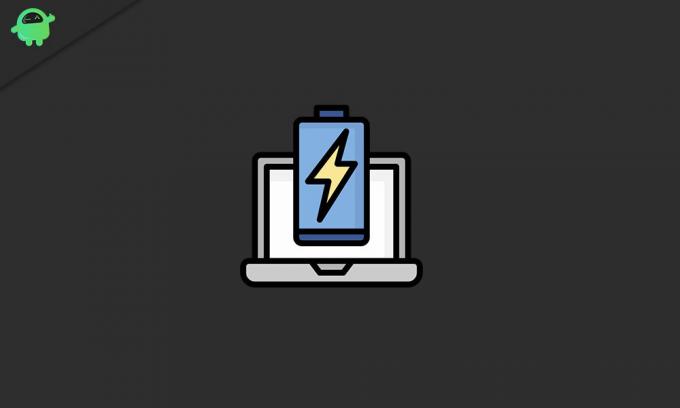
So kalibrieren Sie den Akku Ihres Laptops und stellen die Genauigkeit der Akkulaufzeit wieder her
- Klicken Sie zunächst mit der rechten Maustaste auf das Batteriesymbol in der Taskleiste und wählen Sie Energieoptionen
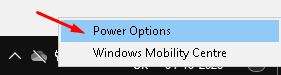
- Gehe zu Ändern Sie, wenn der Computer in den Ruhezustand wechselt

- Klicken Sie anschließend auf die beiden Dropdown-Menüs rechts neben Den Bildschirm ausschalten: und Schalten Sie den Computer ein: und wähle noch nie aus der Dropdown-Liste. Klicken Sie nach dem Festlegen auf die Schaltfläche Änderungen speichern
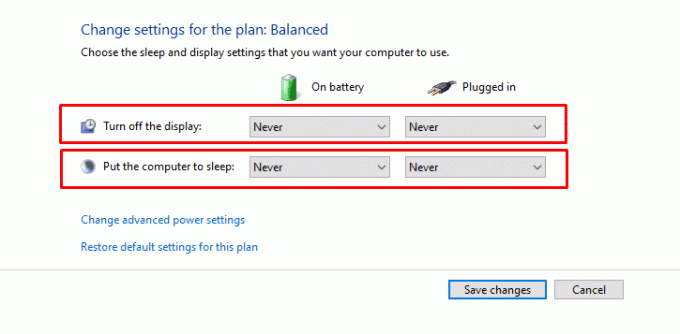
- Dann gehen Sie hinein Ändern Sie die erweiterten Energieeinstellungen
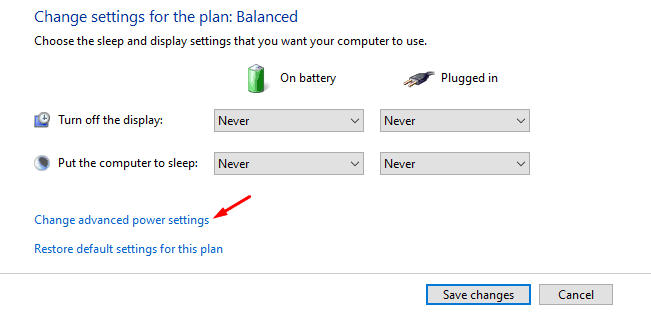
- Klick auf das + Schaltfläche links von Batterie
- Klick auf das + Schaltfläche links von Kritische Batterieaktion
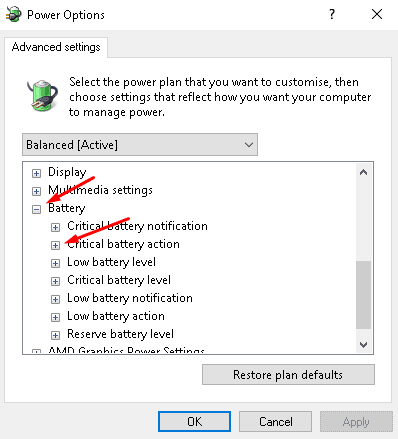
- Von dort aus stellen Sie sicher, dass Sie haben Auf Teig: und Eingesteckt: einstellen Überwintern
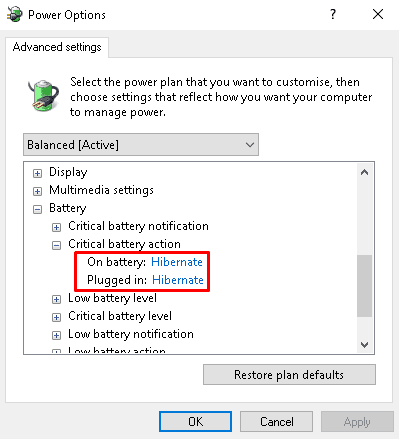
- Klicken Sie anschließend auf + Schaltfläche links von Kritischer Akkuladestand
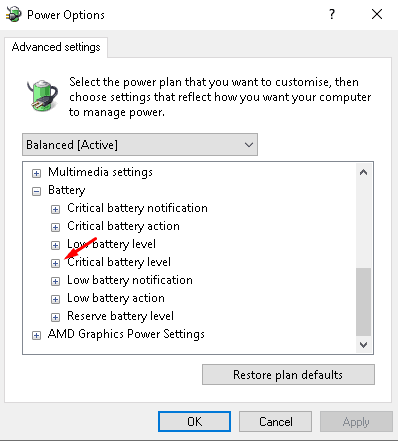
- Von dort aus ändern Sie die Batteriebetrieben % zu 5. Klicken Sie nach dem Festlegen unten auf die Schaltfläche Übernehmen und dann auf OK

- Nachdem Sie alles eingerichtet haben, schließen Sie Ihr Ladegerät an und laden Sie Ihren Laptop zu 100% auf
- Lassen Sie Ihr Ladegerät nach Erreichen von 100% noch 2 Stunden angeschlossen. Dadurch kann sich Ihr Akku abkühlen. Obwohl Sie Ihren Laptop während des Ladevorgangs verwenden können, empfehlen wir, ihn nicht heiß zu machen, da dies den Vorgang ruiniert
- Entfernen Sie nach 2 Stunden das Ladegerät und warten Sie, bis der Akku Ihres Laptops leer ist und sich automatisch in den Ruhezustand versetzt. Dies kann einige Zeit dauern, sodass Sie entweder andere Besorgungen erledigen oder Ihren Laptop normal verwenden können
- Nachdem der Laptop automatisch in den Ruhezustand versetzt und heruntergefahren wurde, laden Sie ihn erneut auf. Laden Sie weiter, bis der Akku zu 100% aufgeladen ist und Sie Ihren Laptop während des Ladevorgangs normal verwenden können
- Wenn der Akku zu 100% voll ist, ist der Kalibrierungsvorgang abgeschlossen.
Der Vorgang zum Kalibrieren des Mac ist ebenfalls der gleiche, falls Sie sich fragen. Möglicherweise müssen Sie dies jedoch nur tun, wenn Sie ein älteres Gerät verwenden und Situationen feststellen, in denen Ihre Batterieschätzungen nicht korrekt waren. Wir hoffen jedoch, dass das Lesen des obigen Leitfadens Ihnen einige wertvolle Informationen und Hilfe gebracht hat. Bitte lassen Sie es uns wissen, indem Sie unten einen Kommentar abgeben, wenn Sie weitere Fragen dazu haben.
Anzeige
Schauen Sie sich auch unsere an iPhone Tipps und Tricks, PC-Tipps und Tricks, und Android Tipps und Tricks wenn Sie Fragen dazu haben oder Hilfe benötigen. Vielen Dank!
Ich bin Aman und schreibe seit über 3 Jahren unter verschiedenen Themen. Es ist mir eine Ehre, Teil von getdroidtips.com zu sein, und ich bin dankbar, dass ich zu einer so wunderbaren Community beitragen kann. In Indien geboren, reise ich und arbeite fern.



